Samsung TV ಯಲ್ಲಿ ದೋಷ ಕೋಡ್ 107: ಅದನ್ನು ಸರಿಪಡಿಸಲು 7 ಸುಲಭ ಮಾರ್ಗಗಳು

ಪರಿವಿಡಿ
ನಾನು ಪ್ರೈಮ್ ವೀಡಿಯೊದಲ್ಲಿ ಚಲನಚಿತ್ರವನ್ನು ವೀಕ್ಷಿಸುತ್ತಿರುವಾಗ, ದೋಷ ಕೋಡ್ 107 ಎಂದು ಗುರುತಿಸಿಕೊಳ್ಳುವ ದೋಷದಿಂದ ಸ್ಟ್ರೀಮ್ ಅನ್ನು ಹಠಾತ್ ನಿಲ್ಲಿಸಲಾಯಿತು.
ಸ್ಟ್ರೀಮ್ ಥಟ್ಟನೆ ನಿಂತ ನಂತರ ನಾನು ಖಾಲಿ ಪರದೆಯೊಂದಿಗೆ ಉಳಿದಿದ್ದೇನೆ.
ಸಹ ನೋಡಿ: ವಿಸ್ತೃತ ನೆಟ್ವರ್ಕ್ ಎಂದರೆ ಏನು?ನನ್ನ ಟಿವಿಗೆ ಏನಾಯಿತು ಎಂದು ನೋಡಲು ನಾನು ಆನ್ಲೈನ್ಗೆ ಹೋದಾಗ, ಇದು ಸ್ವಲ್ಪ ನಿರ್ದಿಷ್ಟವಾದ ಸಮಸ್ಯೆ ಎಂದು ನಾನು ನೋಡಿದೆ.
ಆದರೆ ನಾನು ಕಂಡುಕೊಂಡ ನಂತರ ದೋಷ ಕೋಡ್ ಅನ್ನು ಸರಿಪಡಿಸಲು ನಾನು ಪ್ರಯತ್ನಿಸಬಹುದಾದ ಹಲವು ವಿಷಯಗಳಿವೆ ಕೋಡ್ ಅರ್ಥವೇನು ಎಂಬುದನ್ನು ತಿಳಿಯಿರಿ.
ನಿಮ್ಮ Samsung TV ಯಲ್ಲಿ ನೀವು ದೋಷ ಕೋಡ್ 107 ಅನ್ನು ಪಡೆದರೆ, ನಿಮ್ಮ ಟಿವಿ ಮತ್ತು ರೂಟರ್ ಅನ್ನು ಮರುಪ್ರಾರಂಭಿಸಿ. ಅದು ಕೆಲಸ ಮಾಡದಿದ್ದರೆ, ಟಿವಿಯ ನೆಟ್ವರ್ಕ್ ಸೆಟ್ಟಿಂಗ್ಗಳನ್ನು ಮರುಹೊಂದಿಸಿ.
ನನ್ನ Samsung TV ದೋಷ ಕೋಡ್ 107 ಅನ್ನು ಏಕೆ ತೋರಿಸುತ್ತದೆ?

ದೋಷ ಕೋಡ್ಗಳು ಏನನ್ನು ಗುರುತಿಸಲು ಸುಲಭವಾಗಿಸುತ್ತದೆ ಸಾಧನವು ಕಾರ್ಯನಿರ್ವಹಿಸುವುದನ್ನು ನಿಲ್ಲಿಸಿದಾಗ ಅದು ಸಂಭವಿಸಿದೆ.
ಇಲ್ಲಿಯೂ ಇದು ಸಂಭವಿಸುತ್ತದೆ ಮತ್ತು ಟಿವಿ ಇಂಟರ್ನೆಟ್ಗೆ ಸಂಪರ್ಕದಲ್ಲಿರಲು ಸಾಧ್ಯವಾಗದಿದ್ದಾಗ ದೋಷ ಕೋಡ್ 107 ಅನ್ನು ಸಾಮಾನ್ಯವಾಗಿ ತೋರಿಸಲಾಗುತ್ತದೆ.
ನೀವು ಗೆಲ್ಲುವಿರಿ' ನೆಟ್ವರ್ಕ್ ಸಮಸ್ಯೆಗಳಿಗೆ ಹೊರತುಪಡಿಸಿ ಬೇರೆಲ್ಲಿಯೂ ಈ ದೋಷವನ್ನು ಕಾಣುವುದಿಲ್ಲ.
ನಿಮ್ಮ ರೂಟರ್ ಸಮಸ್ಯೆಗೆ ಸಿಲುಕಿ ನಿಮ್ಮ ಸಂಪರ್ಕವನ್ನು ಹಾಳುಮಾಡಿದರೆ ದೋಷ ಸಂಭವಿಸಬಹುದು, ಆದರೆ ಇಂಟರ್ನೆಟ್ ಸಂಪರ್ಕವನ್ನು ಬಳಸಲು ಸಾಧ್ಯವಾಗದಿದ್ದಾಗ ಅದನ್ನು ನಿಮ್ಮ ಟಿವಿಗೆ ಸಹ ಆರೋಪಿಸಬಹುದು ತನ್ನದೇ ಆದ ದೋಷಗಳ ಕಾರಣದಿಂದಾಗಿ.
ನಿಮ್ಮ ಸಂಪರ್ಕಕ್ಕಾಗಿ ನಿಮ್ಮ TV ಯ ನೆಟ್ವರ್ಕ್ ಸೆಟ್ಟಿಂಗ್ಗಳನ್ನು ಸರಿಯಾಗಿ ಕಾನ್ಫಿಗರ್ ಮಾಡದಿದ್ದರೆ ಇದು ಸಂಭವಿಸಬಹುದು.
ನಿಮ್ಮ ಇಂಟರ್ನೆಟ್ ಸಂಪರ್ಕವನ್ನು ಪರಿಶೀಲಿಸಿ
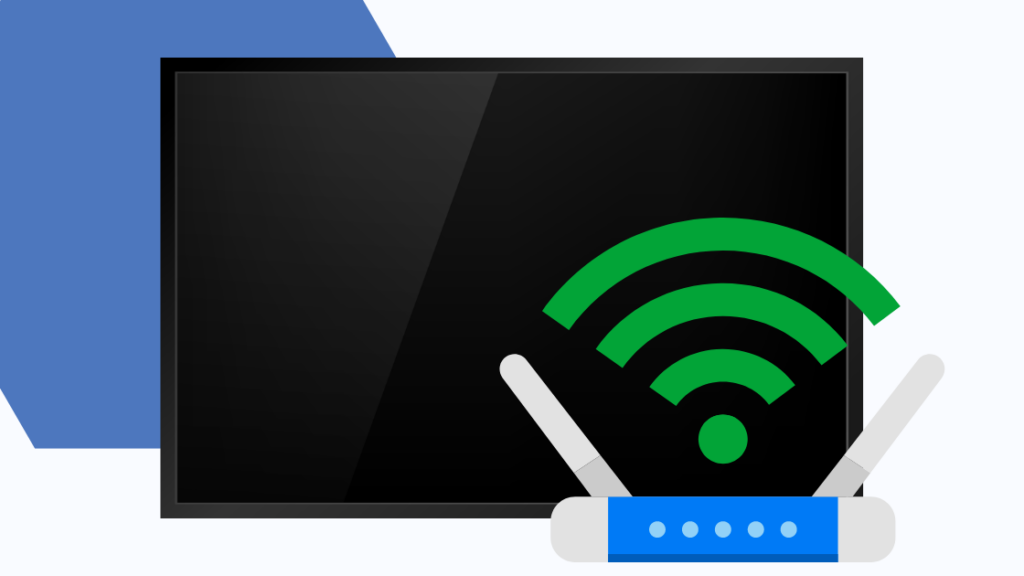
ದೋಷ 107 ನಿಮ್ಮ ಇಂಟರ್ನೆಟ್ ಸಂಪರ್ಕದಲ್ಲಿ ಸಮಸ್ಯೆಯನ್ನು ಸೂಚಿಸುವುದರಿಂದ, ನೀವು ಮಾಡಬೇಕಾದ ಮೊದಲ ಕೆಲಸವೆಂದರೆ ನಿಮ್ಮ ಇಂಟರ್ನೆಟ್ ಅನ್ನು ಪರಿಶೀಲಿಸುವುದು.
ನಿಮ್ಮ ಫೋನ್ನಲ್ಲಿ ವೆಬ್ಪುಟವನ್ನು ತೆರೆಯಿರಿಅಥವಾ ಕಂಪ್ಯೂಟರ್ ಮತ್ತು ನೀವು ಯಾವುದೇ ವೆಬ್ ಪುಟಗಳನ್ನು ಲೋಡ್ ಮಾಡಬಹುದೇ ಎಂದು ನೋಡಿ.
ನಿಮ್ಮ ಸಂಪರ್ಕವು ಇನ್ನೂ ಮುಂದುವರಿದರೆ, ನಿಮ್ಮ ಇತರ ಸಾಧನಗಳಲ್ಲಿ ನೀವು ಇಂಟರ್ನೆಟ್ ಅನ್ನು ಬಳಸಲು ಸಾಧ್ಯವಾಗುತ್ತದೆ.
ಇಲ್ಲದಿದ್ದರೆ, ನಿಮ್ಮ ಇಂಟರ್ನೆಟ್ ಡೌನ್ ಆಗಿರಬಹುದು, ಮತ್ತು ನೀವು ನಿಮ್ಮ ISP ಗೆ ಕರೆ ಮಾಡಬೇಕಾಗಬಹುದು.
ಒಮ್ಮೆ ನಿಮ್ಮ ಇಂಟರ್ನೆಟ್ ಮರಳಿದ ನಂತರ, ಪರಿಶೀಲಿಸಿ ಮತ್ತು ದೋಷವು ಹೋಗಿದೆಯೇ ಎಂದು ನೋಡಿ.
ಸಹ ನೋಡಿ: ಸ್ಯಾಮ್ಸಂಗ್ ಟಿವಿಯಲ್ಲಿ ಇನ್ಪುಟ್ ಅನ್ನು ಹೇಗೆ ಬದಲಾಯಿಸುವುದು? ನೀವು ತಿಳಿದುಕೊಳ್ಳಬೇಕಾದ ಎಲ್ಲವೂನಿಮ್ಮ ಟಿವಿಯನ್ನು ಮರುಪ್ರಾರಂಭಿಸಿ
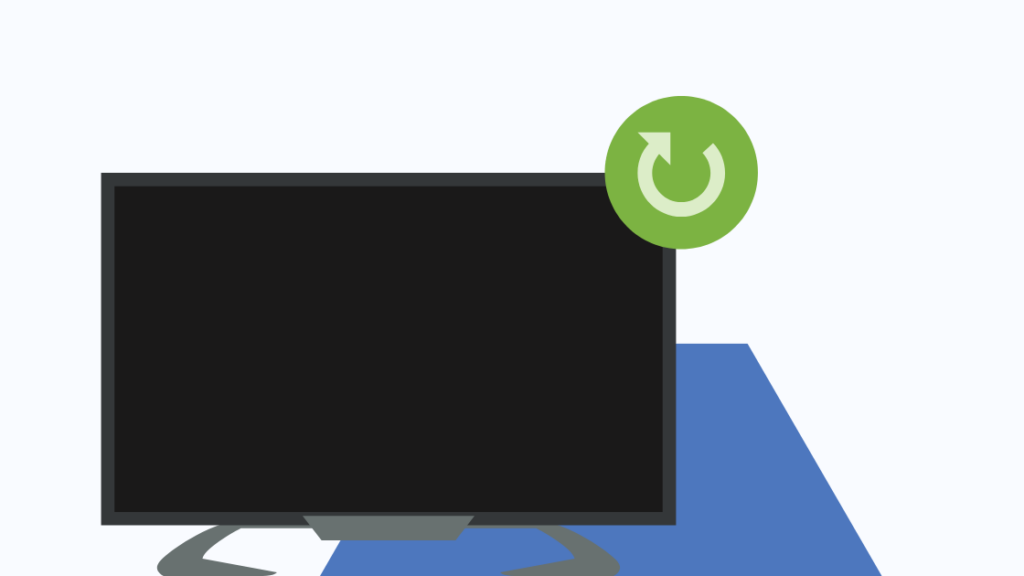
ನಿಮ್ಮ ಇಂಟರ್ನೆಟ್ ಸಂಪರ್ಕವು ಉತ್ತಮವಾಗಿದ್ದರೆ, ನೀವು ಸಕ್ರಿಯ ಸಂಪರ್ಕವನ್ನು ಹೊಂದಿದ್ದರೂ ಸಹ ಇಂಟರ್ನೆಟ್ಗೆ ಸಂಪರ್ಕಿಸಲು ಸಾಧ್ಯವಾಗದಿರುವಲ್ಲಿ ಅದು ನಿಮ್ಮ ಟಿವಿಯಲ್ಲಿ ಸಮಸ್ಯೆಯಾಗಿರಬಹುದು.
ಆ ಸಂದರ್ಭದಲ್ಲಿ, ನೀವು ನಿಮ್ಮ ಟಿವಿಯನ್ನು ಹಲವು ಬಾರಿ ಮರುಪ್ರಾರಂಭಿಸಬಹುದು ಅದು ಸಮಸ್ಯೆಯನ್ನು ಪರಿಹರಿಸುತ್ತದೆಯೇ ಎಂದು ನೋಡುವುದು ಅದನ್ನು ಮೃದುವಾಗಿ ಮರುಹೊಂದಿಸುತ್ತದೆ.
ನಿಮ್ಮ Samsung TV ಅನ್ನು ಮರುಪ್ರಾರಂಭಿಸಲು:
- TV ಅನ್ನು ಆಫ್ ಮಾಡಿ.
- ಅನ್ಪ್ಲಗ್ ಮಾಡಿ ಗೋಡೆಯಿಂದ ಟಿವಿ.
- ಈಗ ನೀವು ಅದನ್ನು ಮತ್ತೆ ಪ್ಲಗ್ ಇನ್ ಮಾಡುವ ಮೊದಲು ಕನಿಷ್ಠ ಒಂದು ನಿಮಿಷ ಕಾಯಬೇಕಾಗುತ್ತದೆ.
- ಟಿವಿ ಆನ್ ಮಾಡಿ.
ಟಿವಿ ಮರಳಿ ಬಂದಾಗ, ದೋಷವು ಮತ್ತೆ ಬರುತ್ತದೆಯೇ ಎಂದು ಪರಿಶೀಲಿಸಿ.
ಅದು ಕಂಡುಬಂದರೆ, ಒಂದೆರಡು ಬಾರಿ ಮರುಪ್ರಾರಂಭಿಸಿ.
ನಿಮ್ಮ ರೂಟರ್ ಅನ್ನು ಮರುಪ್ರಾರಂಭಿಸಿ

ಒಂದು ವೇಳೆ ಟಿವಿಯನ್ನು ಮರುಪ್ರಾರಂಭಿಸುವುದು ಕೆಲಸ ಮಾಡುವುದಿಲ್ಲ, ಬದಲಿಗೆ ನಿಮ್ಮ ರೂಟರ್ನಲ್ಲಿ ಸಮಸ್ಯೆ ಇರಬಹುದು ಮತ್ತು ನೀವು ಅದನ್ನು ಮರುಪ್ರಾರಂಭಿಸಲು ಪ್ರಯತ್ನಿಸಬಹುದು.
ಇದು ನಿಮ್ಮ ಟಿವಿಗೆ ಮಾಡಿದಂತೆಯೇ ಮಾಡುತ್ತದೆ ಮತ್ತು ರೂಟರ್ ಅನ್ನು ಸಾಫ್ಟ್ ರೀಸೆಟ್ ಮಾಡುತ್ತದೆ. ಇದು ನಿಮ್ಮ ಹೆಚ್ಚಿನ ಸಮಯವನ್ನು ತೆಗೆದುಕೊಳ್ಳುವುದಿಲ್ಲ.
ನಿಮ್ಮ ರೂಟರ್ ಅನ್ನು ಮರುಹೊಂದಿಸಲು:
- ನಿಮ್ಮ ರೂಟರ್ ಅನ್ನು ಪವರ್ ಆಫ್ ಮಾಡಿ.
- ಗೋಡೆಯಿಂದ ಅದನ್ನು ಅನ್ಪ್ಲಗ್ ಮಾಡಿ.<11
- ಈಗ, ಅದನ್ನು ಮತ್ತೆ ಪ್ಲಗ್ ಇನ್ ಮಾಡುವ ಮೊದಲು ಕನಿಷ್ಠ 30 ಸೆಕೆಂಡುಗಳ ಕಾಲ ನಿರೀಕ್ಷಿಸಿ.
- ರೂಟರ್ ಅನ್ನು ಮತ್ತೆ ಆನ್ ಮಾಡಿ.
ಒಮ್ಮೆರೂಟರ್ ಮತ್ತೆ ಆನ್ ಆಗುತ್ತದೆ ಮತ್ತು ಸಂಪರ್ಕವನ್ನು ಸ್ಥಾಪಿಸುತ್ತದೆ, ನಿಮ್ಮ ಟಿವಿಗೆ ಹೋಗಿ ಮತ್ತು ನೀವು ಮತ್ತೆ ದೋಷವನ್ನು ಹೊಂದಿದ್ದರೆ ನೋಡಿ.
ನಿಮಗೆ ಅಗತ್ಯವಿದ್ದರೆ ನಿಮ್ಮ ರೂಟರ್ ಅನ್ನು ನೀವು ಒಂದೆರಡು ಬಾರಿ ಮರುಪ್ರಾರಂಭಿಸಬಹುದು.
ನೆಟ್ವರ್ಕ್ ಅನ್ನು ಮರುಹೊಂದಿಸಿ ಟಿವಿಯಲ್ಲಿನ ಸೆಟ್ಟಿಂಗ್ಗಳು
ನಿಮ್ಮ ಟಿವಿಯು ನೆಟ್ವರ್ಕ್ ಸೆಟ್ಟಿಂಗ್ಗಳನ್ನು ಮರುಹೊಂದಿಸಲು ಸಹ ನಿಮಗೆ ಅನುಮತಿಸುತ್ತದೆ, ಮತ್ತು ಇದು ನೆಟ್ವರ್ಕ್ ಸಮಸ್ಯೆಯಾಗಿರುವುದರಿಂದ, ಇದನ್ನು ಪ್ರಯತ್ನಿಸಲು ಯೋಗ್ಯವಾಗಿದೆ.
ನಿಮ್ಮ Samsung ಟಿವಿಯಲ್ಲಿ ನೆಟ್ವರ್ಕ್ ಸೆಟ್ಟಿಂಗ್ಗಳನ್ನು ಮರುಹೊಂದಿಸಲು:
- ತೆರೆಯಿರಿ ಸೆಟ್ಟಿಂಗ್ಗಳು .
- ಸಾಮಾನ್ಯ ಗೆ ಹೋಗಿ, ನಂತರ ನೆಟ್ವರ್ಕ್ .
- ಆಯ್ಕೆಮಾಡಿ ನೆಟ್ವರ್ಕ್ ಅನ್ನು ಮರುಹೊಂದಿಸಿ .
- ಟಿವಿಯನ್ನು ಮರುಪ್ರಾರಂಭಿಸಿ.
ಕೆಲವು ಮಾಡೆಲ್ಗಳಿಗಾಗಿ ನೀವು ನಿಮ್ಮ ವೈ-ಫೈಗೆ ಮತ್ತೆ ಸಂಪರ್ಕಿಸಬೇಕಾಗಬಹುದು, ಆದ್ದರಿಂದ ಟಿವಿಯನ್ನು ಕನೆಕ್ಟ್ ಮಾಡಿ ಇಂಟರ್ನೆಟ್.
ಒಮ್ಮೆ ನೀವು ಹಾಗೆ ಮಾಡಿದರೆ, ನಿಮ್ಮ ಟಿವಿ ಇಂಟರ್ನೆಟ್ ಅನ್ನು ಪ್ರವೇಶಿಸಬಹುದೇ ಮತ್ತು ದೋಷವು ಹೋಗಿದೆಯೇ ಎಂದು ಪರಿಶೀಲಿಸಿ.
ಸಿಸ್ಟಮ್ ಫರ್ಮ್ವೇರ್ ಅನ್ನು ನವೀಕರಿಸಿ
ನಿಮ್ಮ ಟಿವಿ ಸಾಂದರ್ಭಿಕವಾಗಿ ನವೀಕರಣಗಳನ್ನು ಸ್ವೀಕರಿಸುತ್ತದೆ ದೋಷಗಳು ಮತ್ತು ಇತರ ಸಾಫ್ಟ್ವೇರ್ ಸಮಸ್ಯೆಗಳನ್ನು ಸರಿಪಡಿಸಿ.
ಅಂತಹ ಒಂದು ಸಮಸ್ಯೆಯಿಂದ ದೋಷ ಕೋಡ್ ಉಂಟಾಗಿದ್ದರೆ, ಇತ್ತೀಚಿನ ನವೀಕರಣವನ್ನು ಸ್ಥಾಪಿಸುವುದು ನೀವು ಹುಡುಕುತ್ತಿರುವ ಪರಿಹಾರವಾಗಿದೆ.
ನಿಮ್ಮ Samsung TV ಅನ್ನು ನವೀಕರಿಸಲು :
- ನಿಮ್ಮ ರಿಮೋಟ್ನಲ್ಲಿ ಹೋಮ್ ಬಟನ್ ಒತ್ತಿ ಮತ್ತು ಸೆಟ್ಟಿಂಗ್ಗಳು ಗೆ ಹೋಗಿ.
- ಬೆಂಬಲ ಆಯ್ಕೆಮಾಡಿ, ನಂತರ ಸಾಫ್ಟ್ವೇರ್ ಅಪ್ಡೇಟ್ .
- ಹೈಲೈಟ್ ಮಾಡಿ ಮತ್ತು ಈಗ ನವೀಕರಿಸಿ ಆಯ್ಕೆಮಾಡಿ.
- ಟಿವಿ ಈಗ ಟಿವಿಗೆ ಲಭ್ಯವಿರುವ ಯಾವುದೇ ನವೀಕರಣಗಳನ್ನು ಕಂಡುಹಿಡಿಯಬೇಕು ಮತ್ತು ಸ್ಥಾಪಿಸಬೇಕು.
ಅಪ್ಡೇಟ್ಗಳು ಇನ್ಸ್ಟಾಲ್ ಆಗುವುದನ್ನು ಪೂರ್ಣಗೊಳಿಸಿದಾಗ, ನೀವು ಯಾವುದೇ ಆ್ಯಪ್ನೊಂದಿಗೆ ತೊಂದರೆಯನ್ನು ಹೊಂದಿದ್ದೀರೋ ಅದನ್ನು ಪ್ರಾರಂಭಿಸಿ ಮತ್ತು ನೀವು ದೋಷ ಕೋಡ್ 107 ಅನ್ನು ಪಡೆಯುತ್ತೀರಾ ಎಂದು ನೋಡಿಮತ್ತೆ.
ರೂಟರ್ ಅನ್ನು ಮರುಹೊಂದಿಸಿ
ಸಾಫ್ಟ್ವೇರ್ ಅಪ್ಡೇಟ್ನ ನಂತರವೂ ಏನೂ ಬದಲಾಗದಿದ್ದರೆ ನಿಮ್ಮ ರೂಟರ್ ಅನ್ನು ಮರುಹೊಂದಿಸಲು ನೀವು ಪ್ರಯತ್ನಿಸಬಹುದು.
ನೀವು ರೂಟರ್ ಅನ್ನು ಹೇಗೆ ಮರುಸ್ಥಾಪಿಸಬಹುದು ಎಂಬುದನ್ನು ನೆನಪಿಡಿ ಮೊದಲು ಅದನ್ನು ಪಡೆದುಕೊಂಡಿದೆ, ಆದ್ದರಿಂದ ಮರುಹೊಂದಿಸಿದ ನಂತರ ನೀವು ಕೆಲವು ಸೆಟಪ್ ಮಾಡಬೇಕಾಗಬಹುದು.
ನೀವು ನಿಮ್ಮ Wi-Fi ಪಾಸ್ವರ್ಡ್ ಅನ್ನು ಮತ್ತೊಮ್ಮೆ ಹೊಂದಿಸಬೇಕಾಗುತ್ತದೆ.
ನೀವು ಮರುಹೊಂದಿಸುವಿಕೆಯನ್ನು ಹೇಗೆ ಮಾಡಬಹುದು ಎಂಬುದನ್ನು ಅವಲಂಬಿಸಿರುತ್ತದೆ. ನೀವು ಹೊಂದಿರುವ ರೂಟರ್ ಮಾದರಿ, ಆದ್ದರಿಂದ ಅದು ನಿಮ್ಮ ಸ್ವಂತ ರೂಟರ್ ಆಗಿದ್ದರೆ ಅದರ ಕೈಪಿಡಿಯನ್ನು ನೋಡಿ ಅಥವಾ ಅವರು ನಿಮಗೆ ನೀಡಿದ ರೂಟರ್ ಆಗಿದ್ದರೆ ನಿಮ್ಮ ISP ಅನ್ನು ಸಂಪರ್ಕಿಸಿ.
Samsung ಅನ್ನು ಸಂಪರ್ಕಿಸಿ
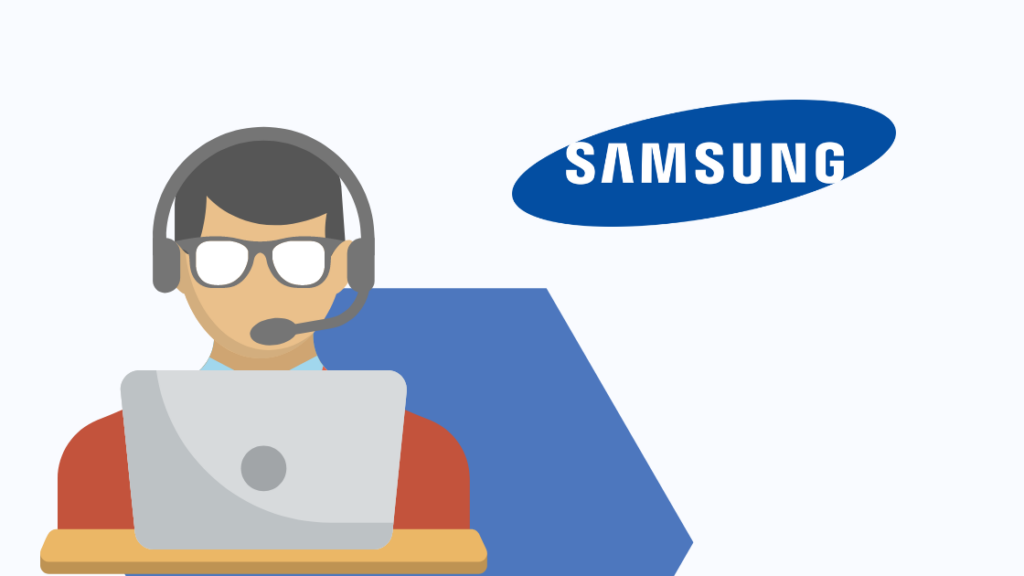
ಒಂದು ವೇಳೆ ರೂಟರ್ ಮರುಹೊಂದಿಕೆಯು ಕಾರ್ಯನಿರ್ವಹಿಸುವುದಿಲ್ಲ, ನಂತರ ಅದು ನಿಮ್ಮ ಟಿವಿಯಲ್ಲಿ ಸಮಸ್ಯೆಯಾಗಿರಬಹುದು.
ಆ ಸಂದರ್ಭದಲ್ಲಿ, ನೀವು Samsung ಅನ್ನು ಸಂಪರ್ಕಿಸಬೇಕು ಮತ್ತು ಸಮಸ್ಯೆಯ ಕುರಿತು ಅವರಿಗೆ ತಿಳಿಸಬೇಕು.
ಅವರು 'ನಂತರ ತಂತ್ರಜ್ಞರನ್ನು ಕಳುಹಿಸುತ್ತೇವೆ ಮತ್ತು ಕೆಲವು ಮೂಲಭೂತ ದೋಷನಿವಾರಣೆ ಹಂತಗಳನ್ನು ನಿರ್ವಹಿಸಲು ನಿಮ್ಮನ್ನು ಕೇಳುತ್ತೇವೆ.
ಅಂತಿಮ ಆಲೋಚನೆಗಳು
ಸರ್ವರ್ಗಳು ಡೌನ್ ಆಗುವುದರಿಂದ ದೋಷ 107 ಸಂಭವಿಸುವುದಿಲ್ಲ; ಬದಲಿಗೆ, ಇದು ಟಿವಿಯೊಂದಿಗಿನ ಸಂಪರ್ಕದ ಸಮಸ್ಯೆಗಳನ್ನು ಸೂಚಿಸುತ್ತದೆ.
ನಿಮ್ಮ ಟಿವಿಯ ಸರ್ವರ್ಗಳು ಕಡಿಮೆಯಾದರೆ, ಅಪ್ಲಿಕೇಶನ್ ಸ್ಟೋರ್ ಅಥವಾ ಟಿವಿ ಫರ್ಮ್ವೇರ್ ಅಪ್ಡೇಟ್ ಸೇವೆಯಂತಹ Samsung ಸೇವೆಗಳು ಮಾತ್ರ ಪರಿಣಾಮ ಬೀರುತ್ತವೆ.
ನೀವು Netflix ಅಥವಾ Prime Video ನಂತಹ ಇತರ ಸೇವೆಗಳನ್ನು ಇನ್ನೂ ಪ್ರವೇಶಿಸಲು ಸಾಧ್ಯವಾಗುತ್ತದೆ.
ನೀವು ಈಗ ಪಡೆದಿರುವ ನಿರ್ದಿಷ್ಟ ದೋಷವು ನಿಮ್ಮ ಟಿವಿ ಅಥವಾ ನಿಮ್ಮ ಇಂಟರ್ನೆಟ್ ಸಂಪರ್ಕದಿಂದ ಉಂಟಾಗಿದೆ, ಇದನ್ನು ನೀವು ಅನುಸರಿಸುವ ಮೂಲಕ ಸರಿಪಡಿಸಲು ಸಾಧ್ಯವಾಗುತ್ತದೆ ಈ ಮಾರ್ಗದರ್ಶಿ.
ನೀವು ಓದುವುದನ್ನು ಸಹ ಆನಂದಿಸಬಹುದು
- Samsung TV ಗಳಲ್ಲಿ ಆಡಿಯೋ ವಿಳಂಬವನ್ನು ಸರಿಪಡಿಸಲು 3 ಸುಲಭ ಮಾರ್ಗಗಳು
- ನಿಮ್ಮದು Samsung ಟಿವಿ ನಿಧಾನ? ಹೇಗೆಅದನ್ನು ಮತ್ತೆ ತನ್ನ ಪಾದದಲ್ಲಿ ಪಡೆಯಲು!
- ನನ್ನ Samsung TV HDMI ಇನ್ಪುಟ್ ಅನ್ನು ಏಕೆ ಗುರುತಿಸುತ್ತಿಲ್ಲ?
- Samsung TVಯಲ್ಲಿ ನವಿಲು ಕಾರ್ಯನಿರ್ವಹಿಸುತ್ತಿಲ್ಲ: ಹೇಗೆ ಯಾವುದೇ ಸಮಯದಲ್ಲಿ ಸರಿಪಡಿಸಲು
- Samsung TV Smart Hub ಕ್ರ್ಯಾಶ್ ಆಗುತ್ತಲೇ ಇರುತ್ತದೆ: ಅದನ್ನು ಮರುಹೊಂದಿಸುವುದು ಹೇಗೆ?
ಪದೇ ಪದೇ ಕೇಳಲಾಗುವ ಪ್ರಶ್ನೆಗಳು
Netflix ನಲ್ಲಿ ದೋಷ ಕೋಡ್ 107 ಎಂದರೇನು?
Netflix ನಲ್ಲಿ ದೋಷ ಕೋಡ್ 107 ನಿಮ್ಮ ಟಿವಿ ಸಂಪರ್ಕ ಸಮಸ್ಯೆಯನ್ನು ಹೊಂದಿರುವಾಗ ಬರುತ್ತದೆ.
ನಿಮ್ಮ ಟಿವಿ ಮತ್ತು ರೂಟರ್ ಅನ್ನು ಮರುಪ್ರಾರಂಭಿಸಿ ಮತ್ತು ಅದು ಸಮಸ್ಯೆಯನ್ನು ಪರಿಹರಿಸುತ್ತದೆಯೇ ಎಂದು ನೋಡಿ.
ನನ್ನ Samsung Smart TV ರೀಬೂಟ್ ಮಾಡುವುದು ಹೇಗೆ?
ನಿಮ್ಮ Samsung TV ಅನ್ನು ರೀಬೂಟ್ ಮಾಡಲು, ಮೊದಲು ಅದನ್ನು ಪವರ್ ಆಫ್ ಮಾಡಿ.
ನಂತರ ಅದನ್ನು ಗೋಡೆಯಿಂದ ಅನ್ಪ್ಲಗ್ ಮಾಡಿ ಮತ್ತು ಕೆಲವು ನಂತರ ಅದನ್ನು ಮತ್ತೆ ಪ್ಲಗ್ ಇನ್ ಮಾಡಿ ಸೆಕೆಂಡುಗಳು.
Samsung TV ಗೆ Wi-Fi ಅನ್ನು ನೀವು ಹೇಗೆ ಸಂಪರ್ಕಿಸುತ್ತೀರಿ?
ನಿಮ್ಮ Samsung TV ಅನ್ನು ನಿಮ್ಮ Wi-Fi ಗೆ ಸಂಪರ್ಕಿಸಲು, ಸೆಟ್ಟಿಂಗ್ಗಳಿಗೆ ಹೋಗಿ ನಂತರ ಸಾಮಾನ್ಯ.
ಇದರಿಂದ. ಅಲ್ಲಿ, ನೆಟ್ವರ್ಕ್ ಆಯ್ಕೆಮಾಡಿ ಮತ್ತು ನಿಮ್ಮ ವೈ-ಫೈಗೆ ಸೈನ್ ಇನ್ ಮಾಡಿ.

